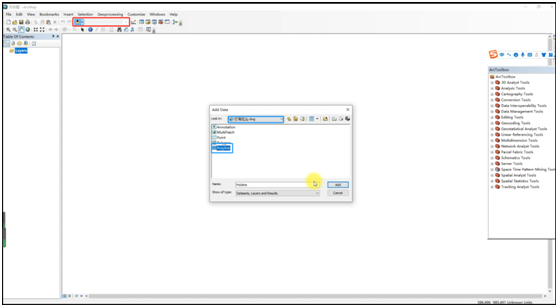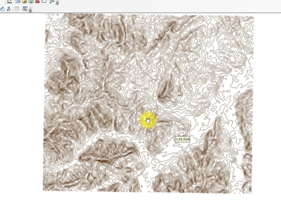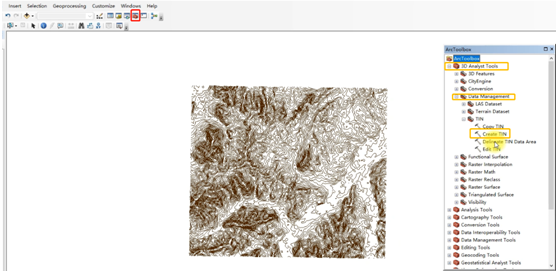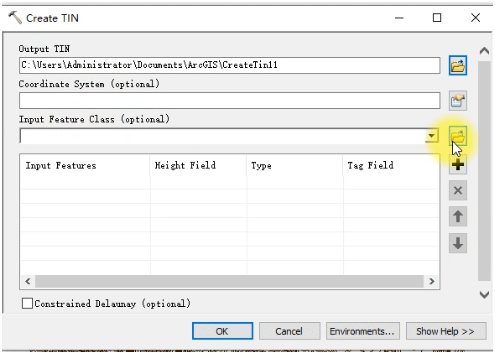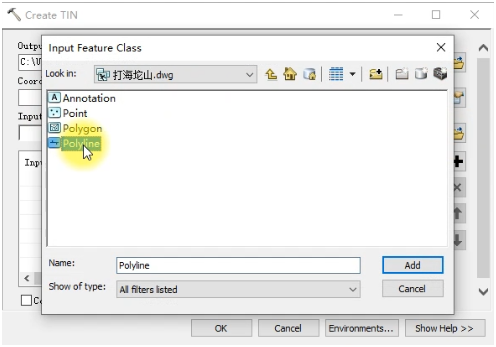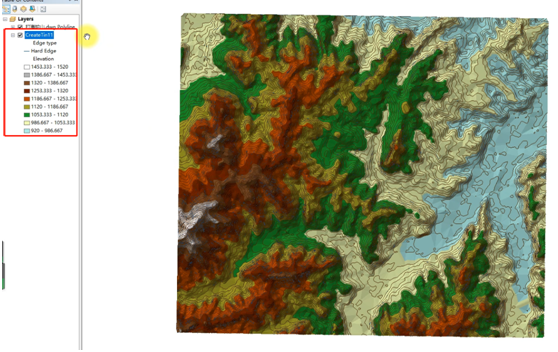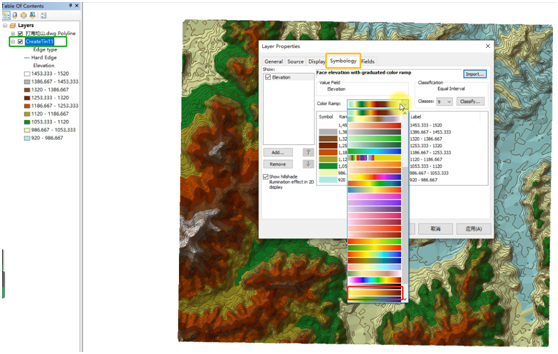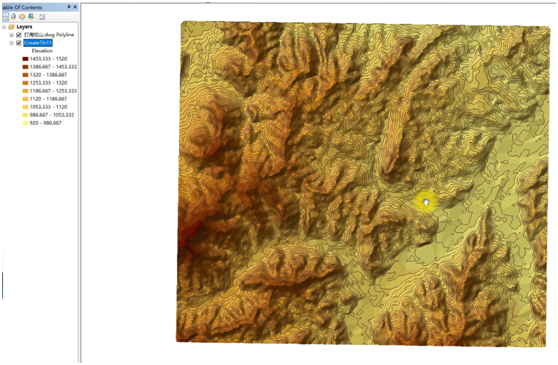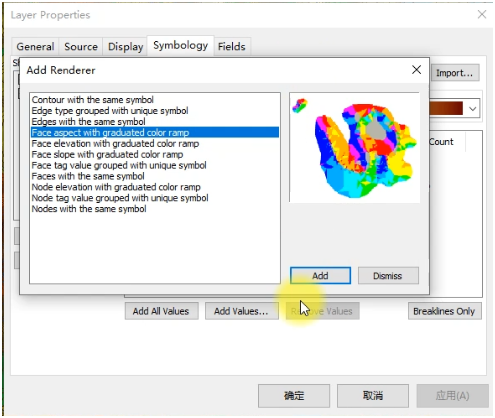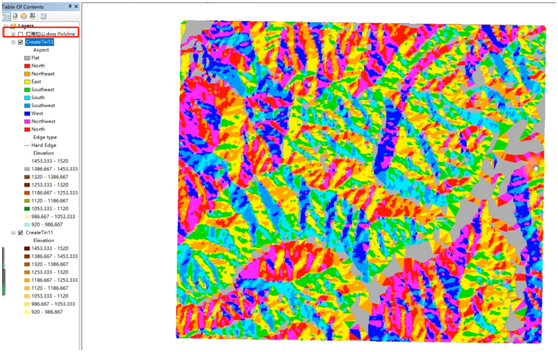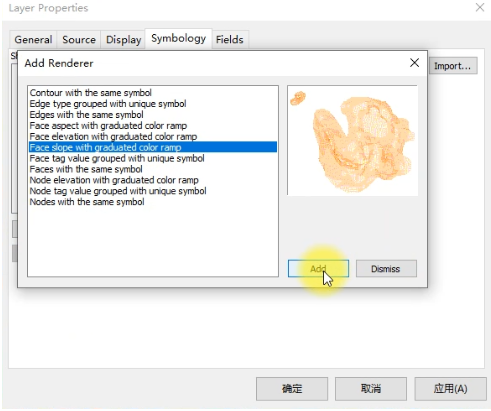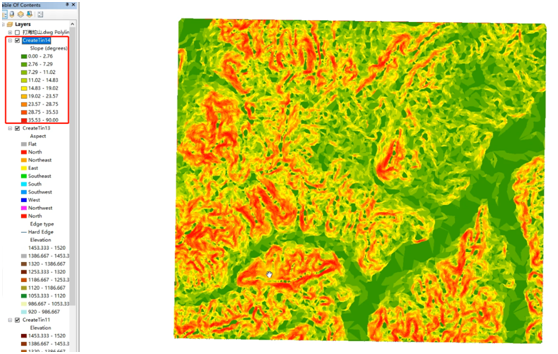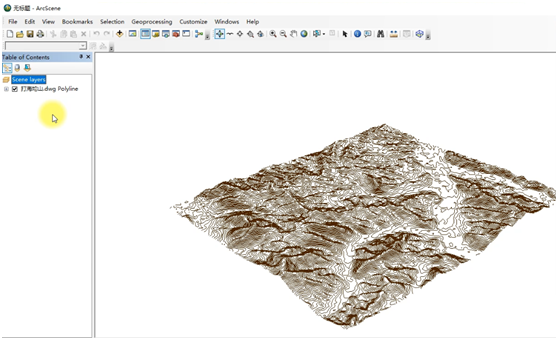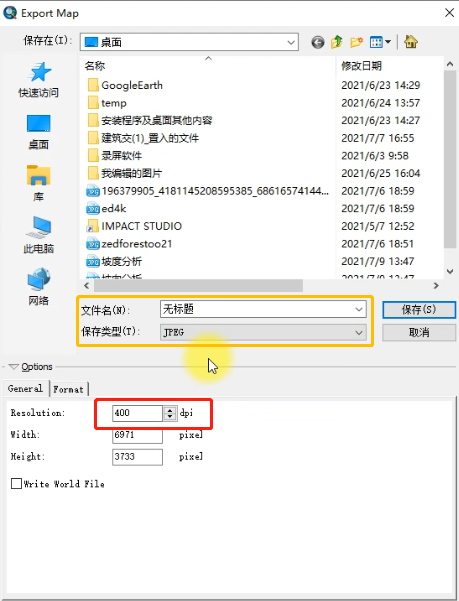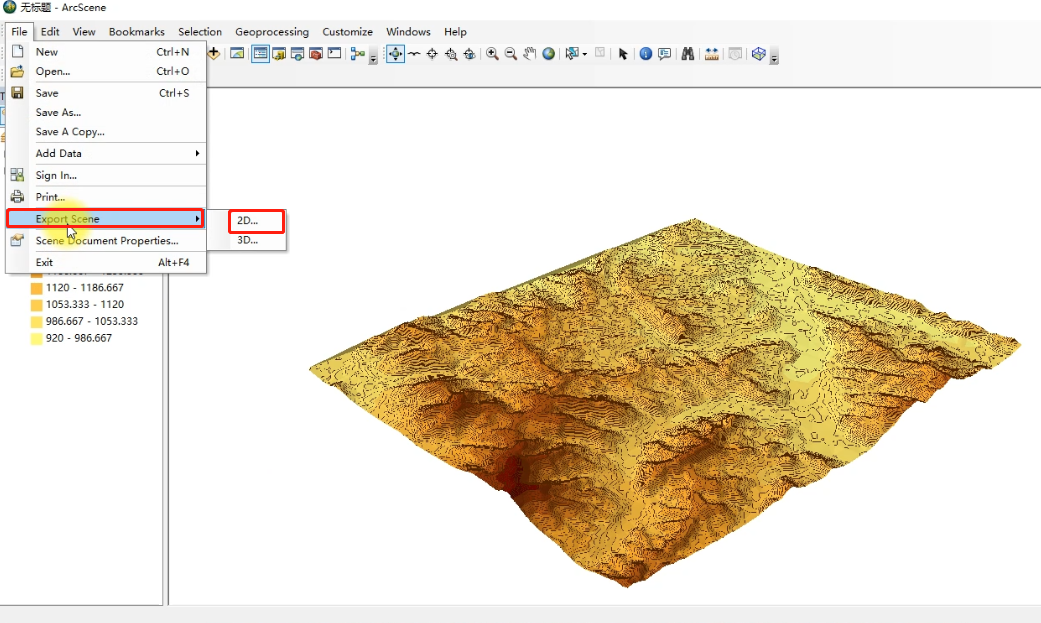ArcGIS制作地形分析 |
您所在的位置:网站首页 › arcscene三维制作教程 › ArcGIS制作地形分析 |
ArcGIS制作地形分析
|
ArcGIS制作地形分析的方法解析 树谷资料库资源大全(2月9日更新) 在地形变化较大的建筑、景观、城市设计项目中,高程、坡度、坡向分析是非常重要的,而在这几类分析中,ArcGIS软件可以比较方便的完成相关分析的制作。今天我们主要讲解一下如何运用ArcGIS完成地形相关分析的制图技巧。 首先,我们打开在ArcGIS中打开ArcMap,在ArcMap中选择材料添加(红色方框所示),并选择我们已经提取的地形CAD文件,并选择polyline选项(如蓝色框所示)。
确认后,CAD中的等高线将以polyline的形式呈现在ArcMap的操作屏上,并能够较为清晰的显示场地的高程样式,如下图所示:
ArcMap中显示的等高线信息 点击ArcToolbox(红色方框),在弹出的对话框中单击: 3D Analyst Tools,选择其中的Data Management,并继续选择Create Tin。
弹出的Create TIN对话框中,选择黄色光圈中的文件夹,并在对话框中选择黄色光圈中的polyline并确定,即可在ArcMap中生成新的Create TIN 图层。
在Create TIN中选择Polyline选项 新生成的Create TIN图层(红色方框所示)将以白、灰、红、黄、绿、米黄、蓝等颜色体现地形的高程变化样式。我们可以非常直观的通过颜色的变化清晰的了解到场地的高程样式与高程变化。
在ArcMap中,我们可以通过调整颜色样式改变高程分析中的表现样式。双击Create TIN图层(绿色方框所示),将弹出Layer Properties对话框,在对话框中的Symbology中选择适合自己风格的颜色并确定,即可改变现有图层中的颜色(本文将以红色框中的棕色为例进行示意)。
在Symbology中选择首饰盒自己的颜色展示 调整后的颜色如下图所示。
以上为高程分析的作图主要步骤,为了更为全面的展示地形的状态,在地形分析中往往还包含坡向分析及坡度分析,两种分析的方法与高程分析近似:以相同的方法打开Create TIN,并创建一个新的Create TIN图层。 在新图层中选择红框中所示的Add选项,并双击,在新的对话框中点击蓝条中所示的Face aspect with graduated color ramp选项。
在新的Create TIN中选择ADD选项
选择Face aspect with graduated color ramp 确定后在操作屏上将会依据场地等高线形成对应的坡向分析,在坡向分析中,ArcGIS将整个等高线包含的空间分为九种角度,分别为平坦、北侧、东北、东侧、东南、南侧、西南、西侧、西北。几个方向分别以灰、红、橙、黄、绿、浅蓝、青、湖蓝、玫瑰红集中颜色表现。几种颜色相互融合,体现出场地个面的坡向。
在坡向分析中,我们可以关闭最初导入的等高线图层,操作屏上将显示更为直观的坡向分析内容。
完成坡向分析后,我们创建新的Create TIN图层并在Add选项中选择Face slope with graduated color ramp(如蓝条中所示)。
选择Face aspect with graduated color ramp 点击确定后,新创建的图层将显示地形的坡度分析,图层中将呈现从深红到深绿的颜色变化,其中,深红色为场地中坡度最陡的区域,深绿色为场地中坡度最为平缓的区域。
在利用ArcGIS制作地形分析的过程中,除了平面表现,我们还可以利用ArcScene制作立体氛围的地形分析。在ArcGIS文件夹中选择ArcScene并打开,以上述同样的方式添加场地CAD等高线,场地地形将以3D的样式呈现出来。
在ArcScene上制作高程、坡度、坡向分析与在ArcMap上完全相同,在这里不再赘述。 完成全部分析后,我们将已经做好的分析导出jpg图片,即可完成地形分析图的全部制作,在ArcMap左上角的File中选择export(导出),将弹出下图所示的对话框,选择文件保存的位置并输入文件名及保存类型,在文件大小中设置相对较大的尺度(eg:如图所示,400dpi),并确定保存。分别将高程、坡度、坡向分析图进行保存,即可生成想要的图像文件。
在ArcScene中,我们在File中选择Export Scene选项并选择2D,并按照上述保存图像的方法进行保存,即可获得带有3D立体效果的高程、坡度、坡向分析图。
|
【本文地址】
今日新闻 |
推荐新闻 |